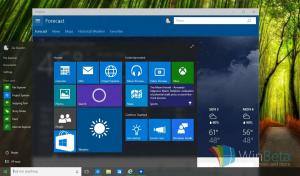Как добавить или удалить кнопку действий вкладки в Microsoft Edge
Вот как добавить или удалить кнопку «Действия с вкладкой» в Microsoft Edge. Софтверный гигант Редмонда заменяет Вертикальные вкладки Кнопка с новой многофункциональной кнопкой «Вкладка Действия», которая открывает меню с расширенными параметрами.
Недавно Microsoft добавлена опция вертикальных вкладок в браузер Edge. Это альтернативный вариант расположения ряда вкладок, в котором вкладки расположены вертикально. Также есть возможность свернуть панель вкладок, чтобы вкладки превратились в значки веб-сайтов. Смена вертикальных вкладок - одно из самых интересных дополнений к пользовательскому интерфейсу Edge.
Изначально Edge включал кнопку на панели инструментов для включения или выключения вертикальной раскладки вкладок. Однако в последних сборках браузера он был заменен на Tab Actions, новую многофункциональную функцию с дополнительными опциями.
Помимо изменения макета вкладок, он позволяет пользователю повторно открывать недавно закрытые вкладки и добавлять все вкладки в новую коллекцию одним движением.
Вы можете добавить или удалить кнопку «Действия вкладки» с панели инструментов Edge. Эта опция полезна для пользователей, которые предпочитают классический внешний вид Edge с горизонтальной строкой вкладок.
Кнопка добавления или удаления вкладок в Microsoft Edge
- Запустите Microsoft Edge.
- Откройте главное меню (Alt + F) и выберите Настройки.
- В настройках нажмите на Появление вкладка слева.
- Справа включите или выключите Показать меню действий вкладки вариант для чего хотите. По умолчанию опция включена.
- Теперь вы можете закрыть Настройки таб.
Вы сделали.
Кроме того, вы можете быстро скрыть кнопку с панели инструментов, используя ее контекстное меню. Просто щелкните правой кнопкой мыши Действия вкладки кнопку и выберите Скрыть с панели инструментов. Кнопка мгновенно исчезнет с панели инструментов Edge.
Вы сможете повторно добавить его в любой момент позже, включив проверенный Показать меню действий вкладки в настройках Edge.
Вот и все.